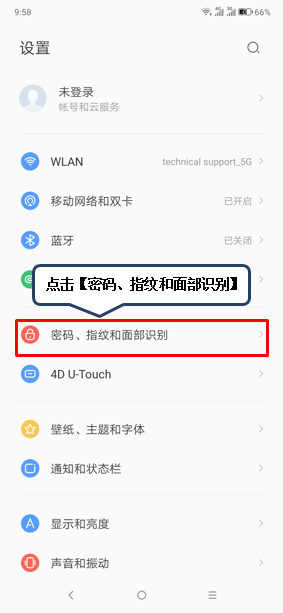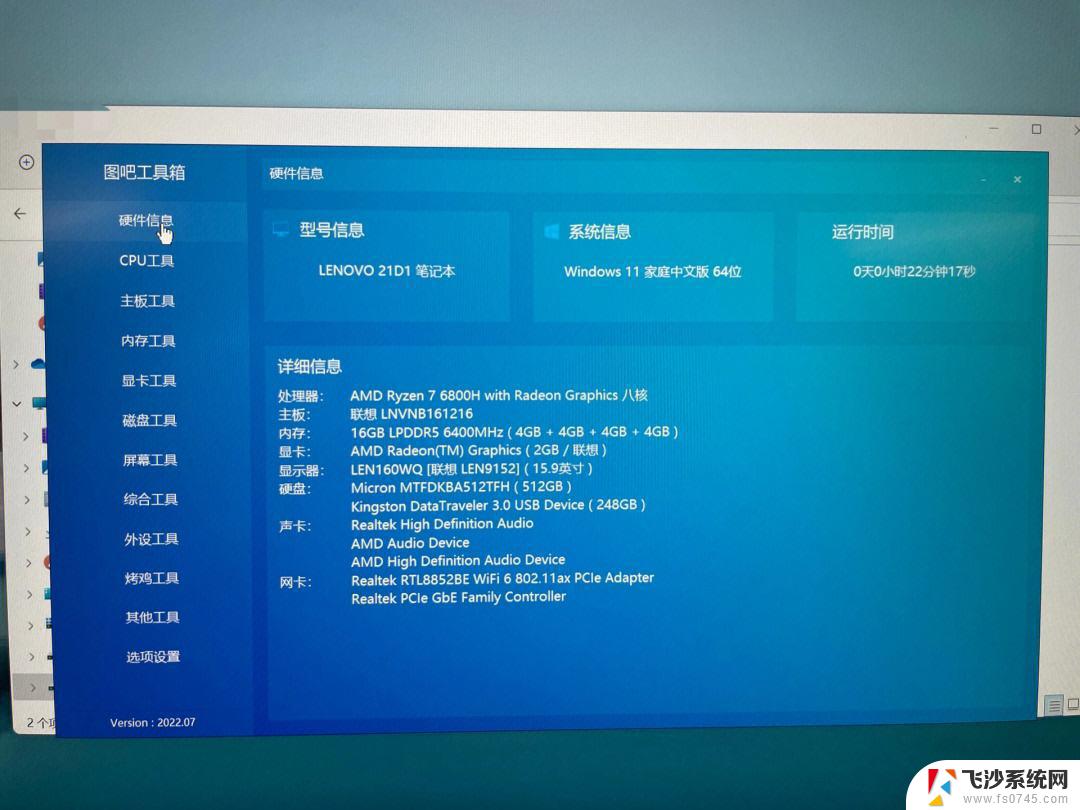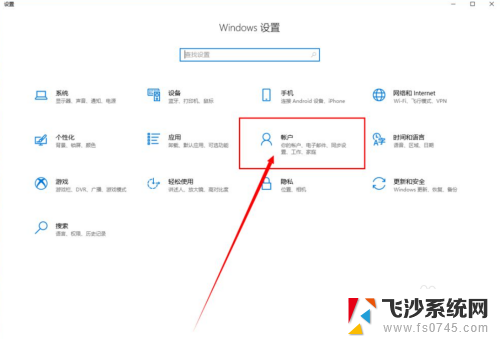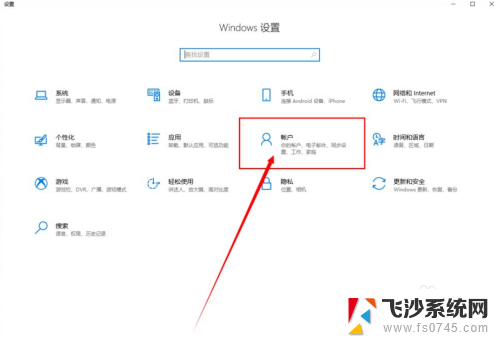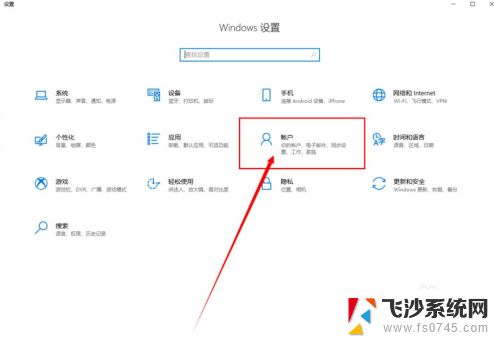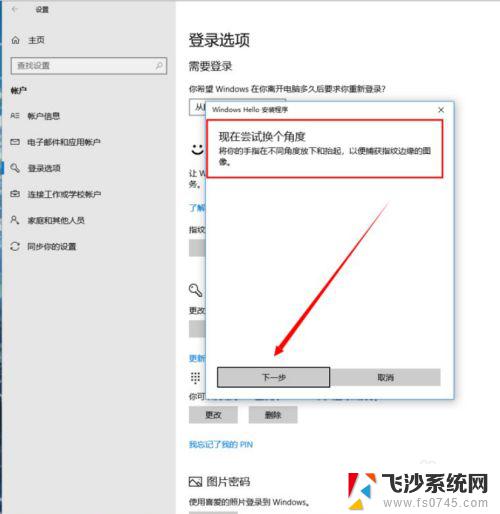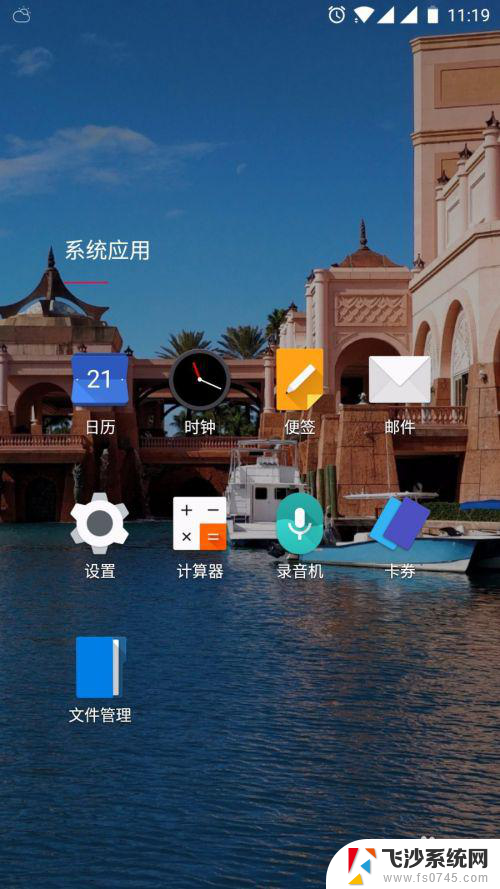联想y7000p怎么设置指纹解锁 联想笔记本指纹识别设置方法
更新时间:2023-11-18 15:50:03作者:xtyang
联想y7000p怎么设置指纹解锁,随着科技的不断发展,指纹解锁成为了一种安全又便捷的身份识别方式,在如今快节奏的生活中,联想y7000p笔记本为用户提供了指纹识别功能,让我们可以摆脱繁琐的密码输入。如何设置联想y7000p的指纹解锁呢?通过简单的设置步骤,我们可以轻松地享受到指纹解锁带来的便利。让我们一起来了解一下联想y7000p笔记本的指纹识别设置方法吧!
步骤如下:
1.进入设置
点击开始菜单,点击设置按钮进入设置面板。
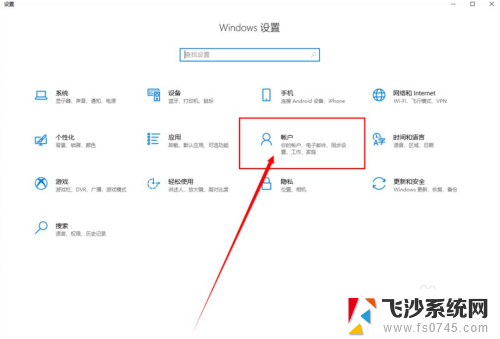
2.设置面板
在设置面板的中间,有一个账户。点击进入,里面有对系统账号的详细设置。
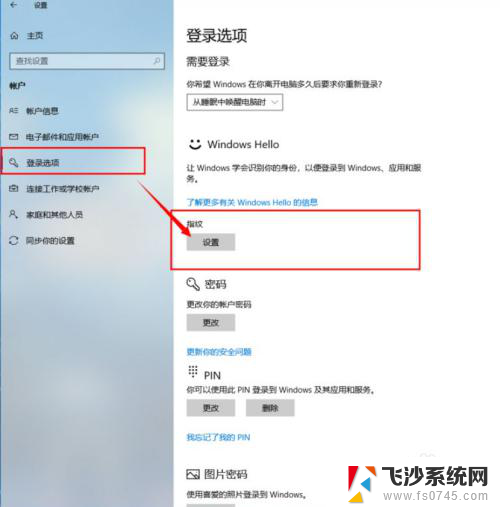
3.添加驱动
如果没有添加驱动,这里是可能看不到选项。
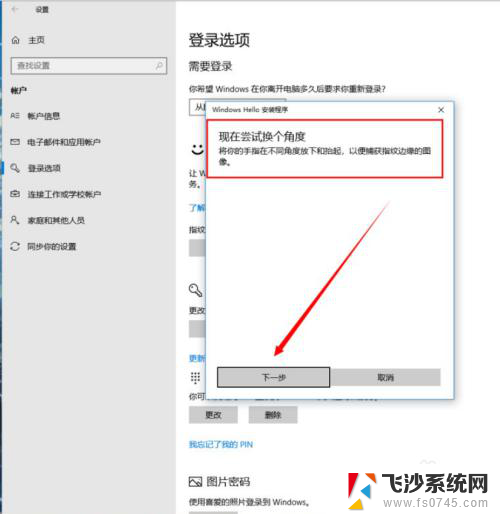
4.添加指纹
添加指纹是手指要不断抬起放下,不要一直放在传感器上。否则会添加不上。
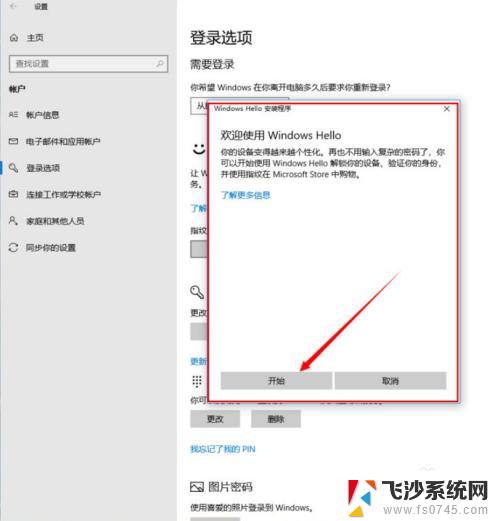
5.指纹添加完成
当指纹正面添加完成时,系统会提示添加侧面。点击下一步,继续重复上面的动作指纹添加完成。
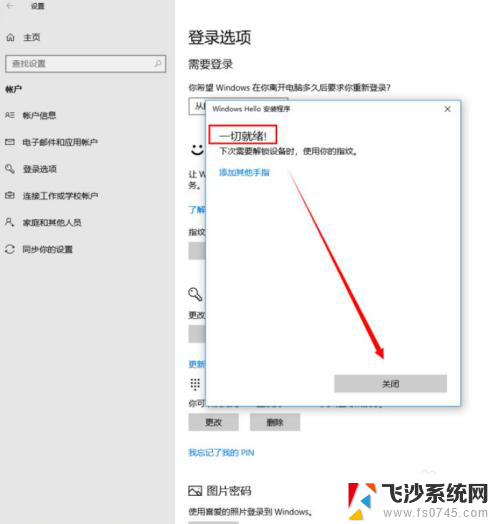
以上就是联想y7000p如何设置指纹解锁的全部内容,如果你也遇到了相同的情况,请参照小编的方法进行处理,希望这对大家有所帮助。